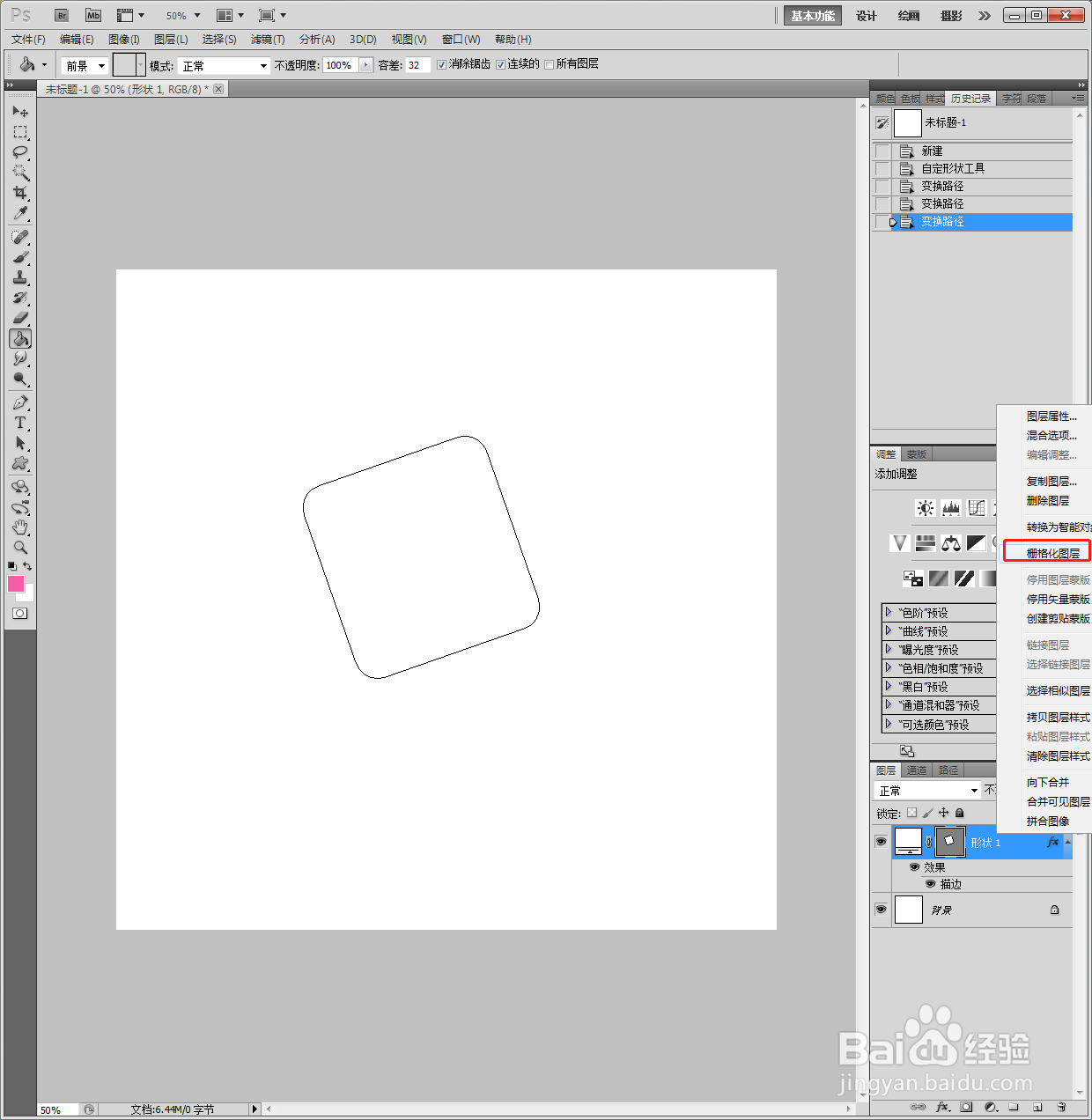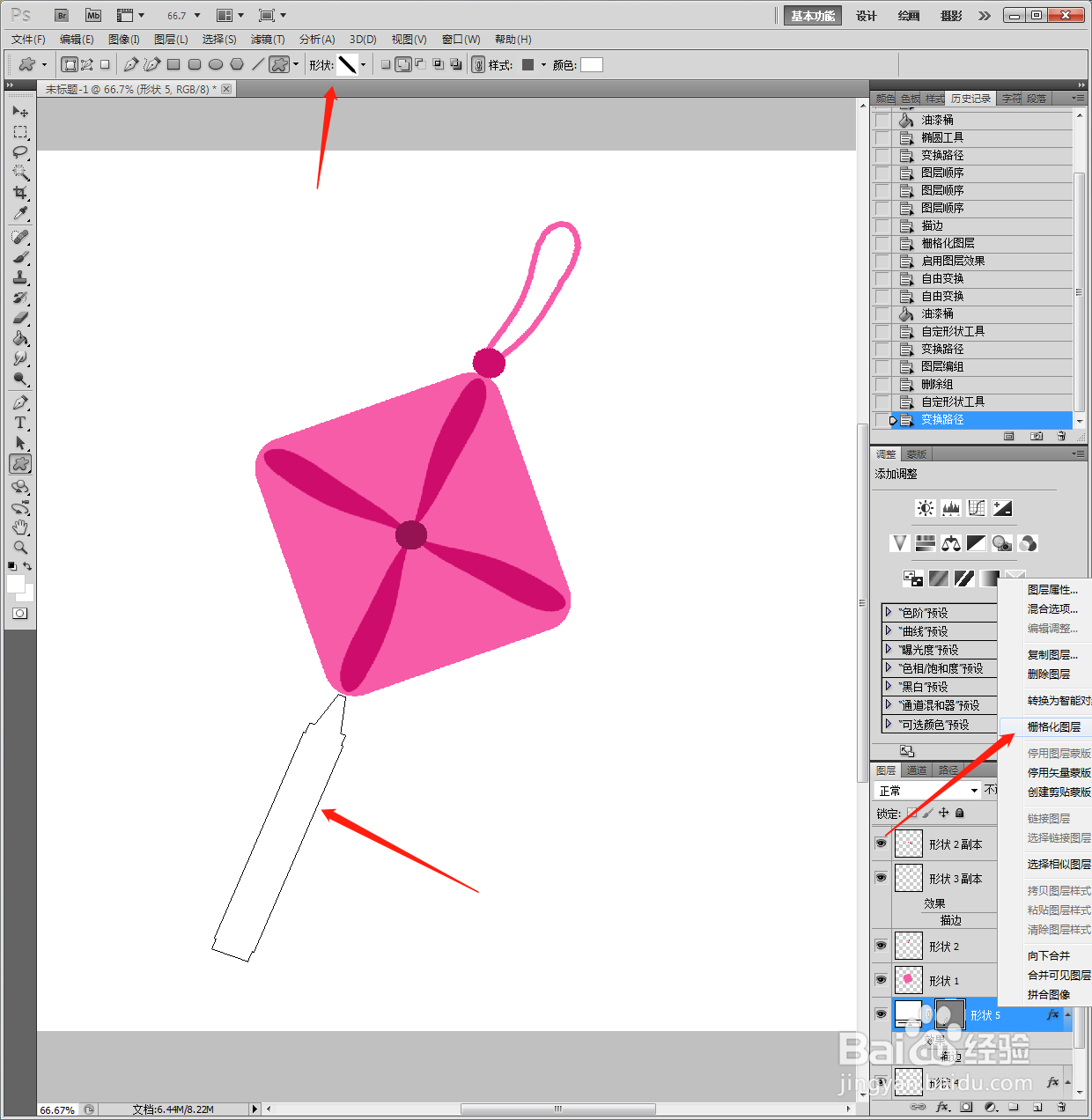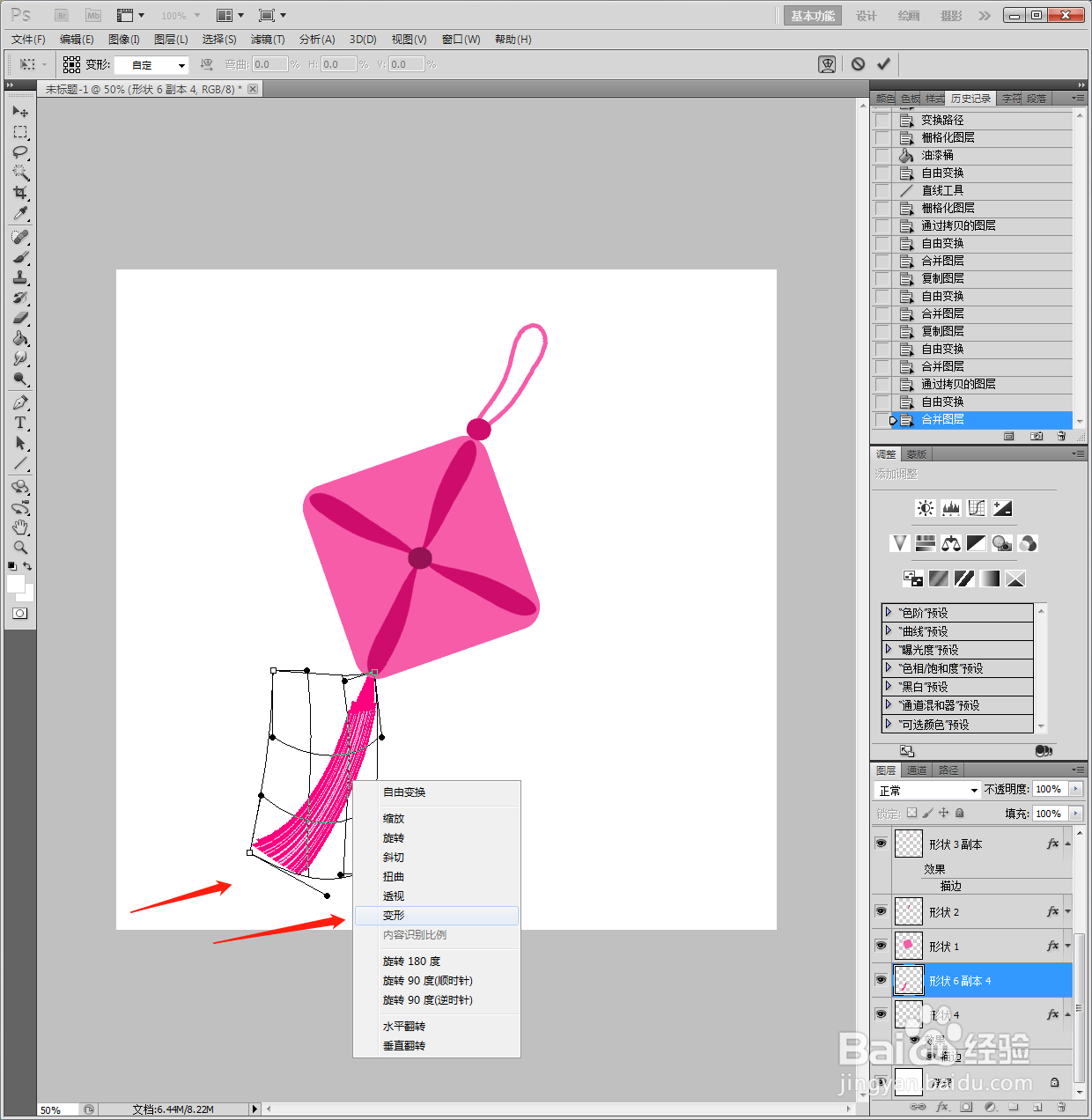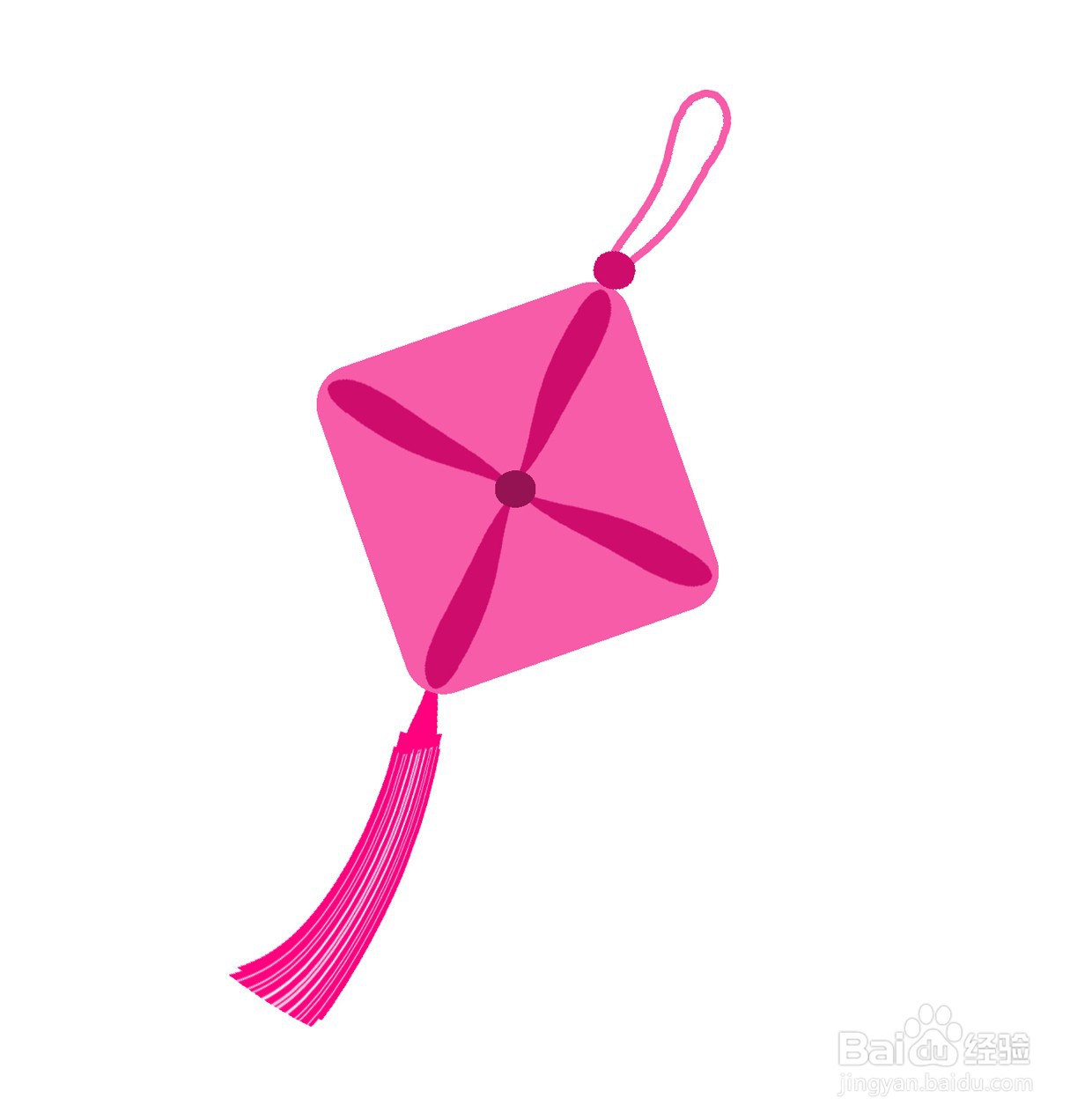PS如何设计卡通福袋挂饰
1、新建PS画布,点击【形状】【圆角矩形】,画出形状。
2、【Ctrl+T】选中图形,旋转成菱形,选中形状图层,鼠标右键【格栅化图层】。
3、使用【魔棒】选中菱形,使用【魔棒】选中,用【油漆桶】填充玫红色。
4、绘制【椭圆工具】,任意画出形状。
5、使用【魔棒】选中椭圆,使用【魔棒】选中,用【油漆桶】填充深玫红色。
6、【Ctrl+T】选中图形,鼠标右键【变形】,调整成水滴形。
7、【Ctrl+J】复制图层,将水滴形分布在四角,再画出两个【椭圆】填充不同深度的玫红色,如图所示。
8、绘制【椭圆工具】,任意画出形状,填充描边效果,【变形】变换随意形状。添加一个画笔图形。
9、画出直线,白色填充。
10、复制多条线条,排列成须状,接着【Ctrl+T】选中图形,鼠标右键【变形】,让挂件更加自然。
11、最后添加浮雕效果,另存为图片,得到红旗立体图片。
声明:本网站引用、摘录或转载内容仅供网站访问者交流或参考,不代表本站立场,如存在版权或非法内容,请联系站长删除,联系邮箱:site.kefu@qq.com。
阅读量:83
阅读量:63
阅读量:78
阅读量:73
阅读量:23